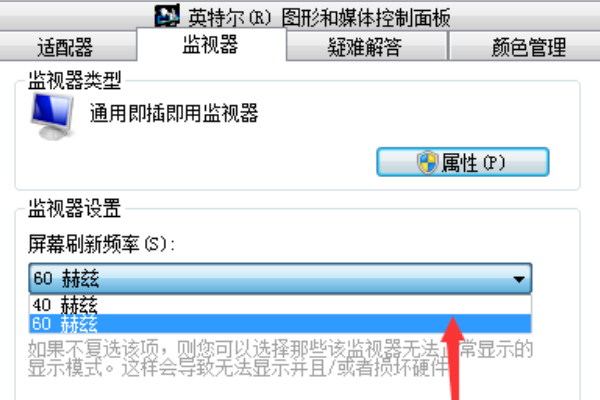电脑显示器出现超频怎么回事?显示器超频的解决办法
有用户在使用win7系统的时候发现显示器出现超频的情况,这是怎么回事?小编认为这是屏幕分辨率设置的过高了,显示器的最高屏幕分辨率超出了规定的数值从而导致超频的发生。那么下面小编就来教教大家电脑显示器超频的恢复方法。
具体步骤:
1、点击电脑左下角的“开始”图标按钮,在弹出的菜单中右方找到并点击“控制面板”选项。
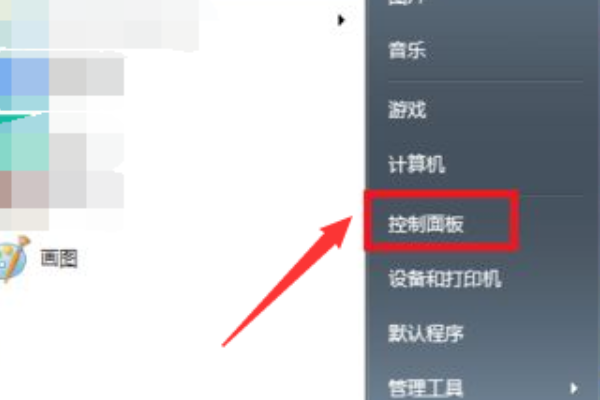
2、在控制面板界面中找到“外观和个性化”,点击下方的“调整屏幕分辨率”选项。
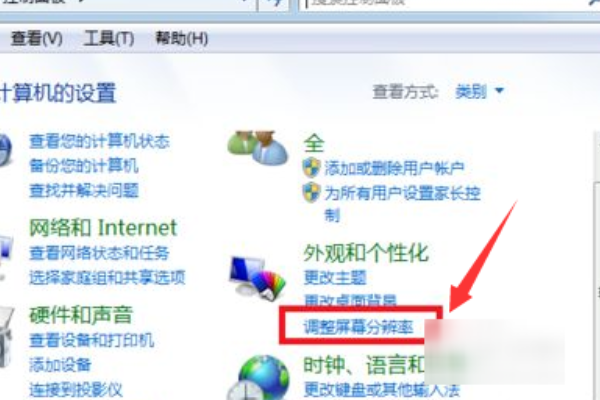
3、在屏幕分辨率的设置界面中找到并点击右下角的“高级设置”功能按钮。
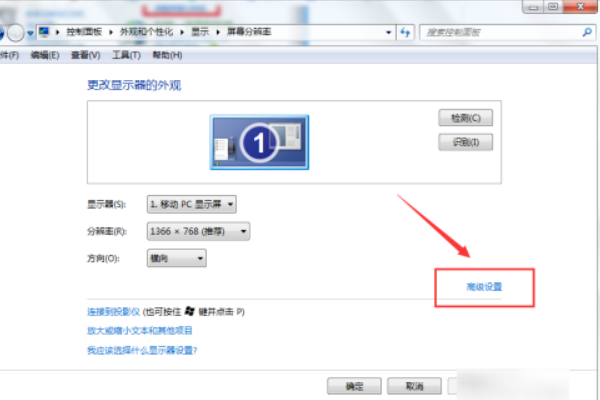
4、在监视器的高级设置界面中点击顶部第二栏的“监视器”功能。
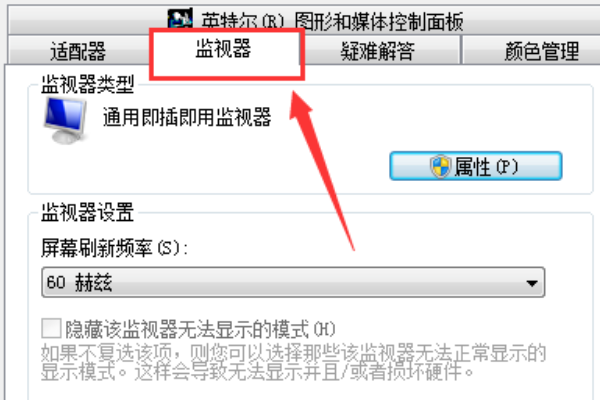
5、在监视器的设置中找到“屏幕刷新频率”栏下方的下拉三角箭头,点击下拉箭头。
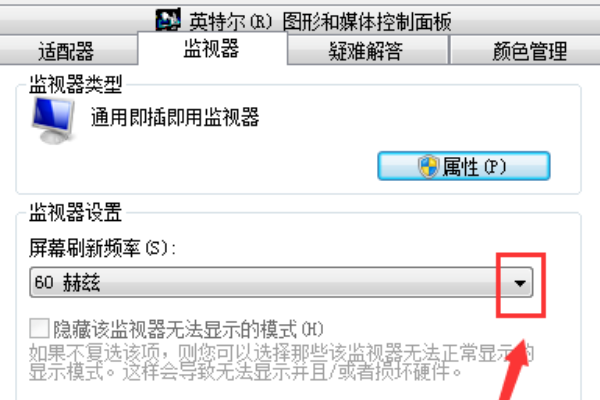
6、重新进行选择屏幕的刷新频率,即可解决显示器超频的问题。